고정 헤더 영역
상세 컨텐츠
본문
이전에 AWS(아마존 웹 서비스, Amazon Web Services)의 EC2 인스턴스(클라우드)를 만들어보았다. 이제는 만들어진 클라우드(서버)에 접속하여 원하는 것을 만들 일만 남았다.
접속을 하기 위해 SSH(secure shell)을 사용하는데, 공개 키 방식의 암호 방식을 사용하여 원격으로 서버에 접속할 수 있고 암호화되어 악의적인 데이터 가로채기에 안전하다. 대신 아래에 나올 'PEM(Privacy Enhanced Mail Certificate)' 파일이 다른 사람에게 유출되지 않도록 조심해야 한다.
AWS(아마존 웹서비스) EC2 인스턴스(클라우드) 만들기
AWS(Amazon Web Services, 아마존 웹 서비스)를 시작하기 전, 회원가입을 하는 곳부터 번거로운 과정들이 있었다. 영문 주소를 입력하는 것부터, 신용카드 입력, 이메일 확인, 휴대폰 인증 등... 심지어
chostock.com
먼저 VSCode(Visual Studio Code)를 실행한 뒤, 왼쪽 네모가 그려진 아이콘을 클릭 → 검색 창에 'SSH' 입력 → 'Remote - SSH'라는 확장 프로그램이 나오는데 '설치'를 클릭하여 설치를 진행하면 된다.

설치가 다 끝났다면 'Ctrl+Shift+P'를 동시에 눌러 중앙 상단에 입력하는 칸을 띄운다. 그 후 'Remote SSH'을 입력하면 'Remote-SSH: Connect to Host...'가 나온다, 클릭하자.

이미 설정을 마쳐 놓았기에 상단에 하나가 떠있는데, 초기에는 두 개만 있을 것이다. 'Configure SSH Hosts...'을 클릭한다.
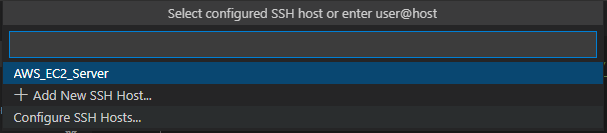
여기서 'C:\Users\사용자명\.ssh\config'을 클릭한다.
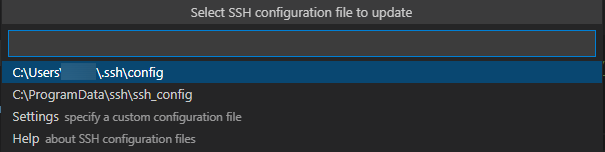
처음에는 몇 가지 내용이 없겠지만 아래와 같이 입력해 주면 된다.
Host : 사용하고자 하는 별명, 위에서 접속할 서버 목록을 선택할 때 나오게 된다.
HostName : 접속하고자 하는 서버의 주소를 입력한다.
User : 사용자 이름을 적는 곳으로 원하는 이름을 입력해도 된다.
IdentityFile : EC2 클라우드를 만들 때 다운로드했던 SSH 프라이빗 키(확장자 .pem) 파일의 경로를 적어준다.
이때 파일의 경로가 'C:\Users\사용자명\.ssh\config' 이어야 오류가 없이 잘 진행되었다. 혹시 모르니 파일을 복사하여 위 경로로 붙여넣기 한다.
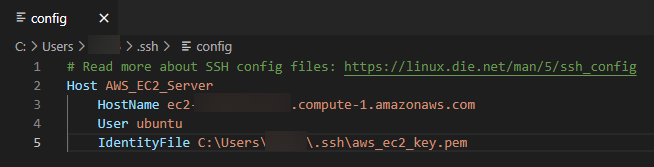
혹여나 HostName에 들어갈 서버 주소를 모른다면, https://console.aws.amazon.com/ 에 들어가서 '퍼블릭 IPv4 주소'나 '퍼블릭 IPv4 DNS'를 확인하면 된다.

입력이 끝났다면, 'Ctrl+Shift+P'를 동시에 누른 뒤 'Remote-SSH: Connect to Host...' 클릭, 위에서 적은 Host 이름을 클릭하면 원격 접속할 서버의 운영체제를 선택하는데, 우분투(Ubuntu)를 설치했기에 'Linux'을 선택했다.

이상 없이 진행했다면 아래와 같이 정상적으로 접속이 된 것을 확인할 수 있을 것이다.

'IT > Linux' 카테고리의 다른 글
| AWS(아마존 웹서비스) EC2 인스턴스(클라우드) 만들기 (0) | 2023.06.12 |
|---|---|
| 리눅스 버퍼, 캐시 메모리 삭제 및 자동 삭제 (0) | 2022.09.17 |
| 리눅스 스왑 Swap 사용량 조절 방법 (0) | 2022.09.09 |
| 리눅스 스왑 swap 설정 방법(+AWS 프리티어 멈춤 해결) (0) | 2022.07.19 |
| Vue 실행 중 오류 해결(node:internal/errors:464) (0) | 2022.05.13 |

